Questo articolo vuole essere una guida alla realizzazione di un PC per Home Recording, condensa mesi di ricerche e propone una configurazione che ritengo ottimale per lo stato attuale e che penso possa essere anche abbastanza longeva. Questa configurazione è la mia macchina principale che sto usando da alcuni mesi, ho avuto modo di approfondirne i punti di forza e di identificarne le debolezze con cui ho dovuto fare compromessi. Per arrivare a definire i componenti che volevo usare ho dovuto passare molto tempo a documentarmi, cercando di selezionare molto nel materiale che ho trovato in rete, ripulendo le informazioni dal marketing e cercando di andare al sodo per non sprecare soldi in cose inutili o sovradimensionate.
Realizzare un PC custom potrebbe non essere un viaggio per tutti, se non volete addentrarvi in questioni che pensate non siano di vostro interesse vi rimando al mio articolo:
Il Computer per l’Home Recording: Mac vs. PC
In questo articolo ho esposto le opzioni principali che il mercato offre, in particolare cercando di esporre questo annoso dilemma nel modo più oggettivo possibile, in sostanza se non volete occuparvi di come è fatto il Computer che volete usare per l’home recording la soluzione migliore è un Mac.
Se invece volete avventurarvi in un approfondimento che potrebbe darvi si qualche problema ma anche tanta libertà e soddisfazione allora allacciate le cinture che si parte.
Non è una configurazione pensata per il Video e la grafica 3D, non è una configurazione Gaming. E allora cos’è? A mio avviso è la migliore configurazione possibile in termini di prestazioni, prezzo e resistenza all’obsolescenza che si possa avere nel 2022 per l’Audio e l’Home Recording.
Ma entriamo nei dettagli
Processore e Scheda Madre
La prima decisione che ho preso è stata di basare il PC su un processore Intel Core di Undicesima Generazione, una tecnologia recente ma collaudata ed affidabile. I processori di undicesima generazione sono l’apice di un ciclo tecnologico in grado di supportare le tecnologie più recenti e diffuse, PCIe 4.0 e DDR 4, e sono supportati da Windows 10, non volevo usare Windows 11 poco dopo il suo lancio, lascerò passare almeno un annetto prima di pensare di adottare il nuovo sistema operativo Microsoft.
Perchè non un processore di dodicesima generazione? perchè introducono Core differenziati tra core ad alte prestazioni e core ad alta efficienza energetica e per gestirli il sistema operativo deve avere uno scheduler che gestisce i processi in grado di distinguere i core (e i threads) affidando i giusti processi ai giusti core (è un pò semplicistica come spiegazione ma spero renda l’idea), i PC con processori di dodicesima generazione hanno bisogno di Windows 11 per funzionare in modo ottimale. Inoltre questi processori supportano ram DDR5, molto costosa, difficilmente reperibile e soprattutto sovradimensionata per l’uso Audio e home recording, il vantaggio apportato dalla DDR5 non lo vedo necessario per questo utilizzo. Di fatto la gran parte dei PC con processori di dodicesima generazione attualmente in commercio utilizza schede madri che supportano la ram DDR4 ma non permettono di montare anche la DDR5, quindi anche in futuro non sarà un upgrade possibile. Il supporto per PCIe 5.0 è puramente marketing al momento perchè non è necessario nemmeno per le schede grafiche pù performanti, la banda PCIe 4.0 (se non 3.0) è più che sufficiente.
ATTENZIONE: recentemente (Marzo 2023) ho trovato in rete parecchi riferimenti a questo articolo di Steinberg che riporta problemi di performance con processori di 12esima e 13esima generazione, insomma quello che era stato un dubbio viene confermato da Steinberg. Ad onor di cronaca bisogna anche dire che tantissimi usano da mesi processori di 12esima e 13esima generazione e non hanno riscontrato problemi, insomma scegliete consapevolmente se vi conviene la tecnologia più recente o quella più collaudata
Intel Core i7 11700: ho scelto questo processore e non la versione 11700K perchè non sono interessato all’overclocking (i K sono sbloccati), quello che cerco è stabilità e costanza di prestazioni, in campo audio l’overclocking non porta benefici, rispetto ai possibili problemi. In molti casi anche un i5 11600 potrebbe essere una soluzione adeguata per risparmiare qualcosa. Un i9 a mio avviso è già qualcosa di eccessivo.
In ambito audio è importante scegliere un processore con elevate performance singlecore piuttosto che uno con elevate performance multicore, per questo motivo anche se molti pensano che i processori di classe Xeon da workstation siano preferibili, in realtà sono molto meglio i processori Core i5 i7 e i9.
Grafica integrata: La grafica integrata nei processori core 11Gen è molto migliorata rispetto alle generazioni precedenti, permette di pilotare due monitor in 4k a 60Hz, ovviamente stiamo sempre parlando per un utilizzo Audio e Home Recording, quindi non grafica o video. Non scegliete i Processori con la lettera F nel codice perchè non hanno la grafica integrata e necessitano di una scheda grafica dedicata.
Per quanto riguarda il Chipset e quindi la scheda madre, io ho scelto di andare sul top della linea dei chipset che supportano processori di undicesima generazione, lo Z590. In realtà questa scelta è forse l’unico aspetto leggermente overspec della mia configurazione, il chipset Z590 sarebbe la scelta adeguata su macchine dove si vuole andare a fare overclocking, ma come abbiamo detto non è il caso in ambito audio, ma il fatto che renda l’overclocking possibile è sinonimo di un sistema di alimentazione della CPU ancora più stabile. Ad ogni modo una scheda madre basata sul chipset B560 è assolutamente una scelta valida.
Asus, MSI o Gigabyte? qui la scelta credo sia molto soggettiva, io ho scelto MSI linea MAG. Una Scheda Gaming? direi che sia la scelta migliore per garantire solidità costruttiva, buona dissipazione del calore, espandibilità e stabilità per lunghi periodi di funzionamento.Questo è il motivo principale per il quale eviterei un computer pre-assemblato di aziende note, il poter scegliere la scheda madre che alla fine è la struttura portante di tutto l’hardware, non ha senso installare componenti di qualità ed costo sostenuto su una scheda madre fatto con un PCB di bassa qualità che non riesce a garantire l’adeguata alimentazione e che non ha la possibilità di gestire i flussi di dati alla velocità ottimale. Sarebbe un collo di bottiglia per tutto il sistema. Le chede madri MSI della linea MAG sono il giusto compromesso senza eccedere nei sofismi (marketing) dedicati ai gamers.
MSI MAG Z590 Torpedo o MSI MAG B560 Torpedo sono le schede madri che propongo in questa configurazione. Non hanno wifi o bluethooth integrato perchè per audio realtime a bassa latenza meglio evitare l’uso di queste tecnologie, il meglio sarebbe avere il computer collegato con il buon cavo ethernet e queste schede madri hanno una porta a 2.5 Gbit/s.
Asus ha una serie analoga chiamata PRIME che però a me personalmente non ha convinto per dotazione porte.
Ultima cosa sulle schede madri, scegliete un formato ATX, è il più espandibile, la costruzione non è fatta considerando compromessi di spazio, a meno di esigenza specifiche che portano verso formati più compatti io non scenderei sotto il formato ATX.

RAM e SSD
Ram DDR4 3200Mhz più che sufficienti per me, forse usando tantissimi (ma proprio tanti) strumenti virtuali o plugins conviene arrivare a 64GB, per uso home recording non credo valga la pena.
La Scheda Madre MSI Z5590 Torpedo supporta fino a 3 SSD M.2 due di terza generazione e uno di quarta, io ne ho installati 2 da 1TB in questo modo ho potuto installare Windows (lo uso esclusivamente per Cubase e altre applicazioni musicali) sul Gen 4 e Linux (lo suo per il lavoro e la programmazione) sul Gen3, mi rimane uno slot M.2 libero e ancora le 6 porte SATA per eventuali dischi di backup che installerò più avanti.
Case e Raffreddamento
Io ho scelto un case Mid Tower ATX Coolermaster Masterbox MB600
https://www.coolermaster.com/catalog/cases/mid-tower/masterbox-mb600l-v2/
Consiglio anche il modello Silencio S600 di Coolermaster o i case della marca Itek modelli Sylent 05 EVO o Sylent 07.
Usando un case spazioso e non avendo dentro una scheda video la temperatura si riesce a tenere sotto controllo e bassa anche senza sistema di raffreddamento a liquido, sconsiglio vivamente di usare il dissipatore ad aria incluso con il processore ma comprare un buon dissipatore silenzioso, io ho scelto un Coolermaster ma suggerisco anche gli ottimi e silenziosissimi Noctua.
La temperatura del processore, nel mio caso, è stabile sui 38 gradi, con una temperatura ambiente di circa 25 gradi. Sotto stress test con il processore al massimo, la temperatura arriva a 72 gradi dopo circa un minuto ma poi non sale ulteriormente e la velocità di rotazione delle ventole rimane assolutamente contenuta, così come il rumore prodotto.

Prezzo
questa configurazione a Marzo 2022 mi e’ costata 1,330 Euro iva inclusa, assemblata da un assemblatore molto valido della mia città, acquistando i componenti e assemblandosela da soli si potrebbe risparmiare un 15-20% ma credo che un buon assemblaggio professionale li valga tutti.
Aggiornamento
A Gennaio del 2023 ho aggiunto una scheda video, una GTX1060, mio figlio ha aggiornato il suo computer con una sceda grafica nuova e io ho riciclato la sua vecchia. Non mi interessano le performance da Gaming, tra l’altro ho installato il driver Nvidia da Studio. ToneX il Software di IK Multimedia che permette di profilare ampli utilizza un sistema di Machine Learning che si appoggia sulla capacità di calcolo della scheda video, grazie al fatto di aver installato nel mio PC questa scheda ho la possibilità di profilare i miei amplificatori impiegando solo 5 minuti per il training di default della rete neurale e meno di 30 minuti per quello avanzato. Se si intende usare ToneX, avere una scheda Nvidia anche non recente è quasi indispensabile, senza GPU il training può metterci anche ore.
Concludendo
A mio avviso questa configurazione per Audio e Home Recording potrebbe essere una scelta adeguata anche per tutto il 2023 godendo della progressiva riduzione dei prezzi dei componenti, per questo tipo di applicazioni non vedo nessun vantaggio a passare adesso o nel prossimo futuro a processori di 12esima generazione. Anche per gaming, photo e video production questa configurazione è più che adeguata se integrata da una buona scheda grafica. Rispetto alla mia configurazione con 2 SSD M.2 si potrebbe optare per un solo SSD M.2 (se non si necessita di avere Linux in dual boot) e dedicare il denaro risparmiato per un processore i9 11900 e magari altri 32Gb di Ram (anche se veramente ho dubbi del reale utilizzo di tutta questa memoria).
Se avete scelto di intraprendere la strada del PC custom, sappiate che una volta installato Windows dovrete dedicare un po’ di tempo alla configurazione del sistema operativo per ottenere le prestazioni migliori per l’Audio, vi rimando al mio articolo specifico su questo argomento con una guida per le ottimizzazioni:
Ottimizzare Windows per l’Audio e l’Home Recording
Consiglio la visione di questa playing list di video veramente interessanti e che mi hanno ispirato molto, anche se è del 2019 i concetti base rimangono validi.
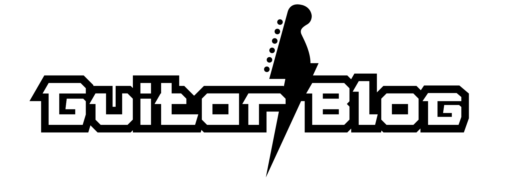







Il collegamento del reader wordpress per il post il Computer per l’Home Recording: Mac vs. PC non funziona … peccato lo avrei letto volentieri 🙂
Ciao, Scusa c’e’ stato un problema temporaneo, grazie per la tua segnalazione che mi ha permesso di risolverlo
Finalmente ho letto il tuo articolo! Allora il consiglio riguardo alle scheda grafica integrata del processore intel è valido se non si vuole usare una gpu dedicata nvidia. Difatti con i sistemi linux che hai citato e le schede nvidia occorre disabilitare la scheda integrata intel (si può fare anche da grub) per installare il driver proprietario nvidia. Per il cablaggio io uso il neoprene in modo che il timbro del rumore delle ventole diventi più scuro e di conseguenza il loro suono viaggi meno (ed evitare impianti a liquido che richiedono manutenzione). In merito ai costi, immagino tu non abbia utilizzato schede pcie professionali dedicate all’acquisizione audio e video (tipo RME per l’audio e blackmagic per il video). Ricorda che la memoria della ram per realizzare sistemi resilienti (e senza spegnimenti improvvisi) deve essere almeno il doppio della memoria delle schede pcie installate (o dei dispositivi thunderbolt connessi – ad esempio egpu). Per il resto auguri per il tuo nuovo sistema! 🙂
Grazie di cuore per il commento all’articolo e le informazioni molto utili, bella l’idea del neoprene, non ho pensato ad un’insonorizzazione interna al case, effettivamente potrebbe essere un miglioramento da fare. Come interfaccia audio uso una audient USB che per uso home recording e’ adeguata, grazie per l’indicazione sulla ram nel caso di schede pcie, sicuramente questo commento aggiunge informazioni utili per i lettori!!!
[…] Il PC per Home Recording 2022 e oltre […]
[…] Il PC per l’Home Recording […]
[…] Il PC per l’Home Recording […]
Ciao ho seguito questa tua guida tempo fa per assemblare il mio pc e ti ringrazio perché sono molto soddisfatto del risultato, la mia configurazione attuale è questa:
-Windows 10
-MSI MAG B560 TORPEDO
-i5 11600
-2×16 gb Corsair VENGEANCE LPX DDR4 3200 MHz
-1 WD BLACK SN850X 1TB
-1 ssd (sata) da 120GB ed un hdd (sata) da 1TB
Uso il pc per il mio home studio. Ti chiedo se aggiungere una scheda video può aiutare il processore in genere, anche perché mi piacerebbe iniziare a “giocare” un po con i video e se potresti consigliarmi un paio di schede video low budget, o magari da reperire di seconda mano, che possano fare al caso mio. Grazie.
Ciao Eugenio,
Sono contento che la guida ti sia stata utile!! Io purtroppo non ho esperienza di montaggio video, sul mio PC ho in seguito installato una scheda video preistorica, una nvidia gtx 1060 che uso per fare i profili tonex. Prendi il mio consiglio con le pinze visto che non ho esperienza diretta ma non cercherei schede superiori alle nvidia serie 30, una 2060 o 3060 o 3070 adesso si dovrebbero acquistare a poco anche nuove e secondo me più che adeguate. Assicurati che l’alimentatore possa alimentarle adeguatamente.
Grazie della risposta!